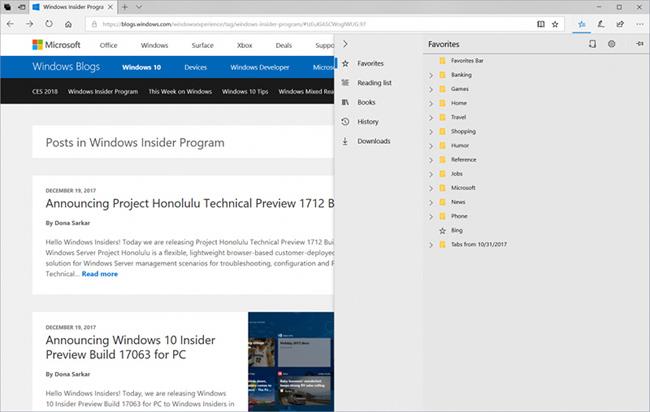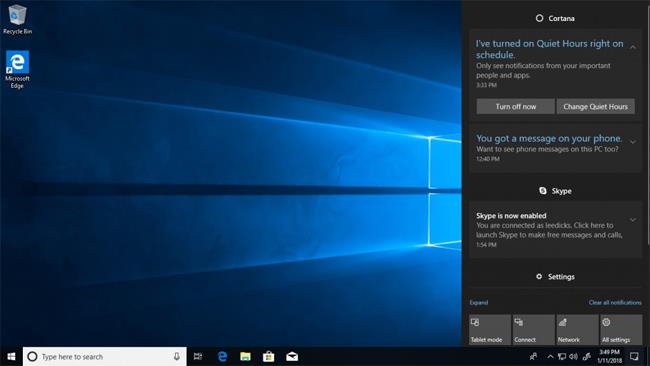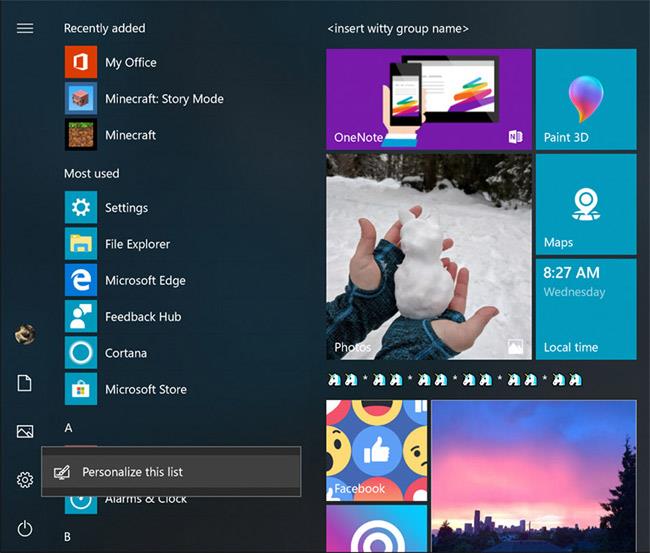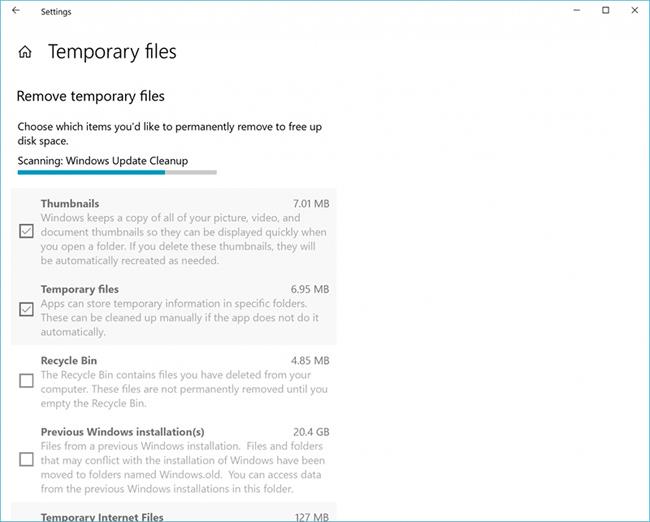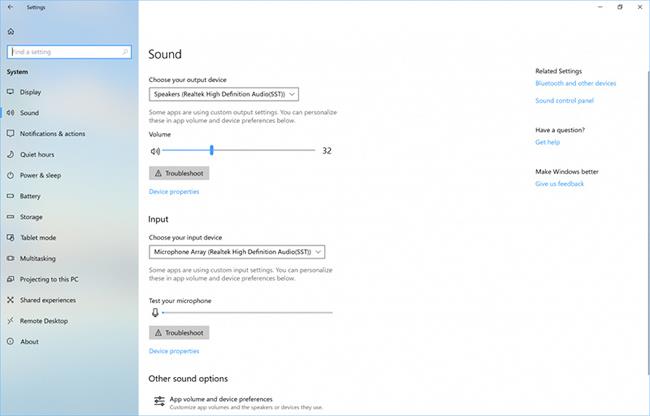Ez a Microsoft első Windows 10-beépítése 2018-ban a Windows Insider Programhoz, amelyet a Fast Ring fiók felhasználói számára tettek közzé (beleértve a Skip Ahead funkciót is). A Windows 10 build 17074 számos olyan fejlesztést tartalmaz az operációs rendszeren, amelyek nem alacsonyabbak a 2017-es végleges verziónál.
Megjegyzés: ez a frissítés nem érhető el AMD lapkakészlettel rendelkező eszközökön.

Új funkciók érhetők el a Windows 10 build 17074 verziójában.
1. Microsoft Edge
Ezzel a frissítéssel a Microsoft Edge néhány fejlesztést kap a Hub-on, fejlesztéseket a webhelyeken vagy akár a Microsoft Edge DevTools űrlapok kitöltésében.
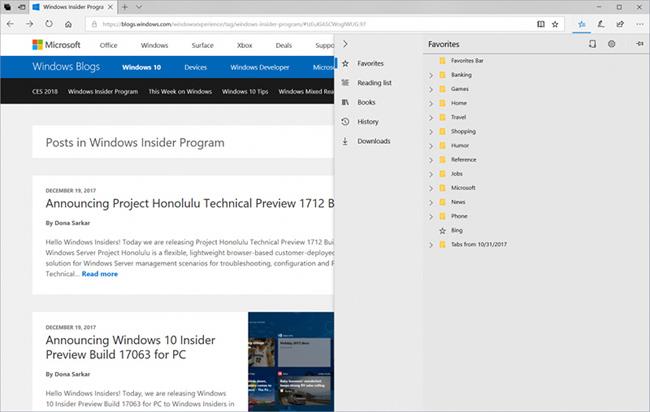
2. Windows Shell
Ebben a frissítésben a Windows Shell csendes órái módja jelentősen továbbfejlesztett, többek között:
- A Quiet Hours automatikusan be-/kikapcsol az előre beállított időnek megfelelően.
- Megkettőzéses megjelenítési módban ez a mód automatikusan aktiválódik, hogy elkerülje a zavarást prezentáció közben.
- Ha egy DirectX játékot teljes képernyős módban játszik, ez a mód automatikusan aktiválódik.
- Ez az üzemmód beállítható úgy, hogy mindig bekapcsolva legyen.
- Ha nem szeretne lemaradni a fontos értesítésekről, néhány embert vagy alkalmazást is felvehet a kivétellistára, és „átadhatja” ezt a funkciót.
- Minden, ami a Csendes órák aktiválása során történik, mentésre kerül, és áttekintheti.
- Beállíthatja, hogy a csendes órák automatikusan aktiválódjanak, amikor otthon van, ha Cortana virtuális asszisztenst használ.
A fent említett új fejlesztéseket a Beállítások -> Csendes órák szakaszban találhatja meg .
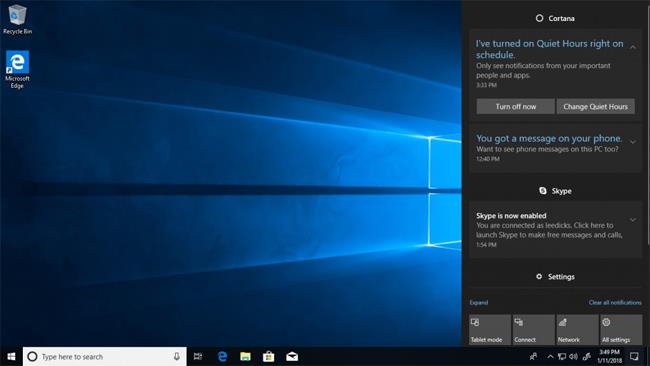
Ezenkívül ebben az új frissítésben a Windows Shell a következő fejlesztéseket is tartalmazza:
A Dokumentumok és a Képek mappák ikonjai alapértelmezés szerint a Start menüben jelennek meg.
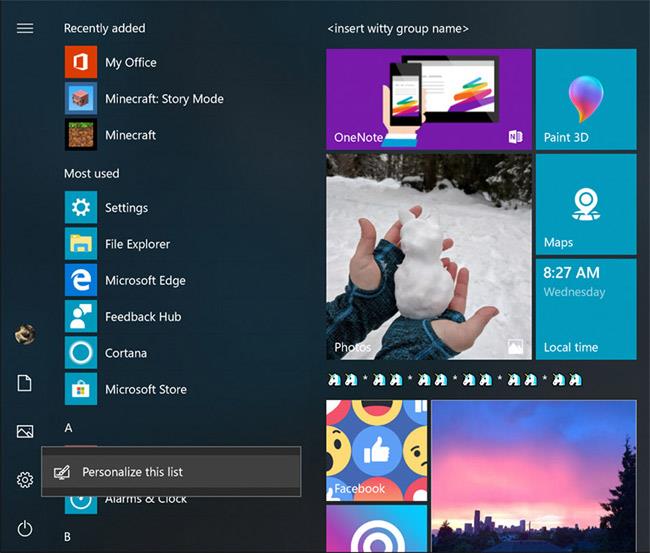
Ugyanakkor a Microsoft javította a Near Share funkció megbízhatóságát ebben a verzióban. A következő bemutató videón keresztül világosan láthatja a fejlesztéseket és a Near Share működését:
3. Windows beállítások
Továbbfejlesztett tárolási beállítások : Nyissa meg a Beállítások -> válassza a Rendszer elemet -> kattintson a Tárolás elemre , látni fogja, hogy ez a szakasz rendelkezik a Lemezkarbantartó funkcióval .
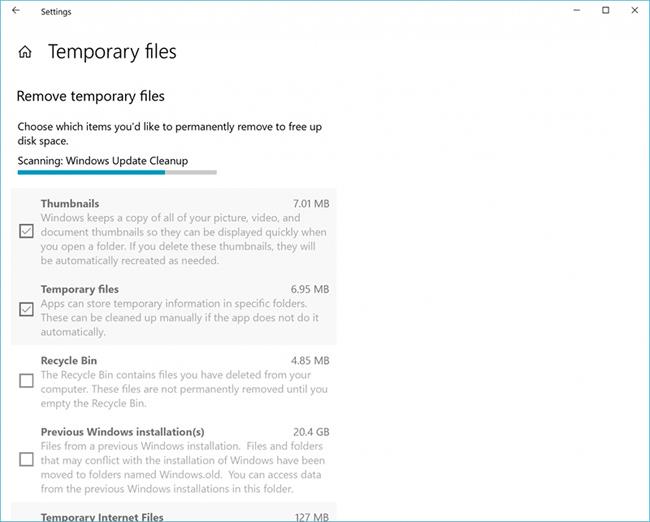
Továbbfejlesztett hangbeállítások : A Microsoft néhány új beállítást és parancsikont adott a hangbeállításokhoz, hogy a felhasználók külön helyet biztosítsanak a Windows 10 összes hangbeállításához.
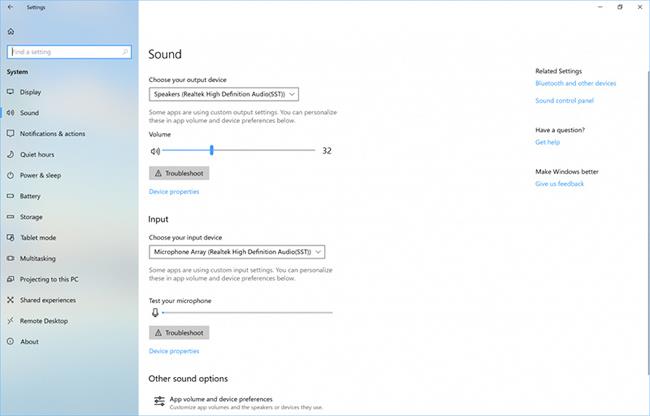
A Névjegy beállítások oldalon végzett fejlesztések a következő új funkciókat tartalmazzák:
A számítógép információs oldalának elérésekor másolhatja az eszköz nevét. Itt a cég további hivatkozásokat is biztosít a rendszerinformációkhoz.
A keresési kulcsszavak is frissültek: csak be kell írnia a "számítógép nevét" a Keresés/Cortana mezőbe, és megjelenik az információs beállítások oldala ( Beállítások -> Rendszer -> Névjegy) .
A fenti újdonságokon kívül a Windows 10 build 17074 továbbfejlesztett bemenettel, XAML-lel, Fluent Design felület kialakítással, Windows Camera alkalmazással...
Link a Windows 10 build 17074-es verziójáról szóló teljes cikkhez .
Az olvasók megtapasztalhatják a Windows 10 Insider Preview 17074 buildjét, ha közvetlenül a Windows Update szolgáltatáson keresztül frissítik az alábbi utasítások szerint:
Telepítheti az Insider Fast programot a Windows Insider program beállítási oldalán (Lépjen a Beállítások -> válassza a Frissítés és biztonság -> válassza a Windows Insider programot), majd töltse le és frissítse az OTA-t a Windows Update oldalon (Beállítások -> Frissítés és biztonság -> Windows Frissítés).
Ezenkívül az olvasók letölthetik az ISO fájlt és "tiszta telepítést" is végezhetnek a frissítésen. Link ISO .
Többet látni: